使用模拟器运行应用
要运行Android应用,需使用硬件设备或者虚拟设备(virtual device) 。包含在开发工具中的Android设备模拟器可提供多种虚拟设备。
要想创建Android虚拟设备(AVD) ,在Eclipse中,选择Window → Android Virtual Device Manager菜单项,当AVD管理器窗口弹出时,点击窗口右边的New…按钮。
在随后弹出的对话框中,可以看到有很多配置虚拟设备的选项。对于首个虚拟设备,我们选择模拟运行Google APIs - API Level 17的Galaxy Nexus设备,如图1-13所示。注意,如果使用的是Windows系统,需要将内存选项值从1024改为512,这样虚拟设备才能正常运行。配置完成后,点击OK确认。
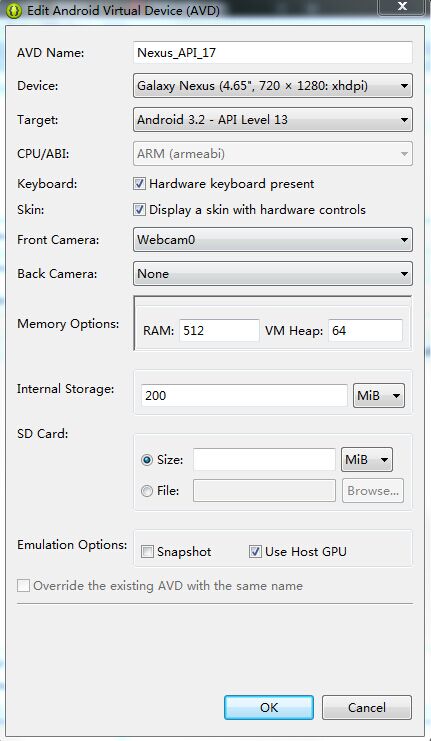
AVD创建成功后,我们用它运行GeoQuiz应用。在包浏览器中,右击GeoQuiz项目文件夹。在弹出的右键菜单中,选择Run As → Android Application菜单项。Eclipse会自动找到新建的虚拟设备,安装应用包(APK),然后启动并运行应用。在此过程中,如果Eclipse询问是否使用LogCat自动监控,选择“Yes”。
启动虚拟机可能比较耗时,请耐心等待。设备启动完成,应用运行后,就可以在应用界面点击按钮,让toast告诉我们答案。(注意,如果应用启动运行后,我们凑巧不在电脑旁,回来时,就可能需要解锁AVD。如同一台真实设备,AVD闲置一定时间会自动锁上。)
假如GeoQuiz应用启动时或在我们点击按钮时发生崩溃,LogCat会出现在Eclipse工作区的底部。查看日志,可看到抢眼的红色异常信息。日志中的Text列可看到异常的名字以及发生问题的具体位置。
建议保持模拟器一直运行,这样就不必在反复运行调试应用时,痛苦地等待AVD启动了。单击回退按钮(即AVD模拟器上的U型箭头按钮)可以停止应用。需要调试变更时,再通过Eclipse重新运行应用。
虽然模拟器非常有用,但在真实设备上测试应用能够获得更准确的结果。
( 星月:可能大部分人都碰到这种情况,在模拟器上运行没有问题,在真机上却无法运行。所以,一切以真机为准。当真机碰到问题时,跟踪日志或用debug模式调试,查找问题。)